Cara Menyimpan Hasil Jawaban Google Form Ke File Excel – Setiap personal yang telah mengisi dan mengirim hasil isianya pada google form maka hasilnya akan masuk ke menu respon. Jadi jika google form digunakan unutk membuat test onlie maka hasil kerjaan yang dikirim siswa akan masuk ke google form. Oleh karena itu agar lebih mudah dalam melihat rekap nilainya maka kita perlu menyimpan hasil jawaban google form ke fiel excel ( Spreadsheets).
Pada pembahasan sebelumnya sudah kami jelaskan secara lengkap cara membuat soal ulangan harian online dengan google form. Untuk pembahasan kali ini bisa dikatakan ada kaitannya dengan tutorial tersebut. Jadi setelah membuat soal kita membuat hasil jawaban siswa agar terekap dan tersimpan pada file excel.
Hal ini dilakukan bertujuan untuk mempermudah dalam melihat hasil jawaban siswa serta skor yang didapat. Jadi tidak perlu melakukan hitung manual satu persatu. Tentunya sangat meringankan pejerjaan disaat pembelajaran daring (Online).
Baca Juga : Cara Membuat test Online Dengan Google Form Gratis
Baiklah sahabat Simadrasah berikut ini tutorial Cara Menyimpan Hasil Jawaban Google Form Ke File Excel.
Menyimpan Hasil Jawaban (Respon) Googel Form ke File Excel (Spreadsheets)
- Silahkan buka form yang sudah anda buat
- Kemudian lihat bagian atas header terdapat 2 menu, silahkan Klik Respons.

- Setelah itu Klik Icon membuat spreadsheet seperti pada gambar dibawah ini.

- Kemudian ceklist “Buat Spreadsheet Baru” lalu klik Buat.
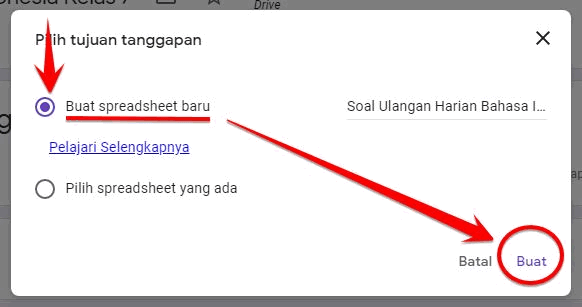
- Maka secara otomatis akan terbuka spreadsheet yang berisi data Google Form.
Baca juga : Cara Membuat Formulir PPDB Online denga Google Form
Nah didalam spreadsheet itulah nantinya berisi rekap – rekap data dari hasil jawaban siswa atau responden. Sampai di tahap ini sepertinya sudah cukup namun alangkah lebih lengkap lagi jika kami tambah cara download file excelnya ke komputer kita.
Kenapa perlu di download file excel bukannya sudah di spreadsheet ? Nah memang betul rekap data tadi sudah tersimpan ke Spreadsheet dan otomatis tersimpan di google drive email kita. Tetapi itu sifatnya masih ONLINE jadi wajib menggunakan koneksi internet jika ingin membukanya.
Agar OFFLINE maka perlu mendownload file Excelnya agar tersimpan ke komputer kita. Jadi jika sedang tidak ada koneksi internet dapat dibuka tanpa harus Online terlebih dahulu. Baiklah berikut cara meyimpan hasil jawaban google drive ke file excel.
Mendownload file Hasil Jawaban Google Form Ke Komputer
- Buka spreadsheet tadi atau spreadsheets hasil dari google form.
- Klik menu File
- Pilih menu Download
- Kemudian Klik Microsoft Excel (.xlsx)
- FIle excel akan tersimpan pada komputer
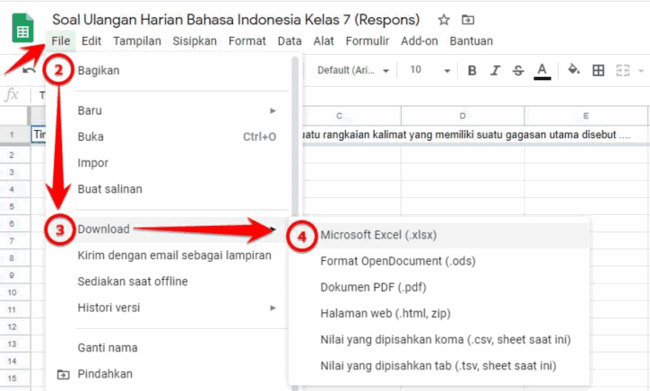
Nah dengan demikian anda sudah memiliki file excel yang bisa anda buka tanpa koneksi internet. Selain itu juga bisa anda jadikan sebagai dokumen arsip untuk anda simpan.
Baik sahabat Simadrasah itulah pembahasan pada kali ini. Semoga apa yang kami sampaikan dari awal hingga akhir dapat bermanfaat bagi anda semua yang sedang mmebutuhkan. Jangan lupa untuk terus mengunjungi web simadrasah untuk mencari informasi menarik lainnya.
Demikianlah informasi dan tutorial tentang Cara Menyimpan Hasil Jawaban Google Form Ke File Excel. Semoga bermanfaat dan jangan lupa untuk share artikel ini ke sosial media yang anda punya. Terima kasih.

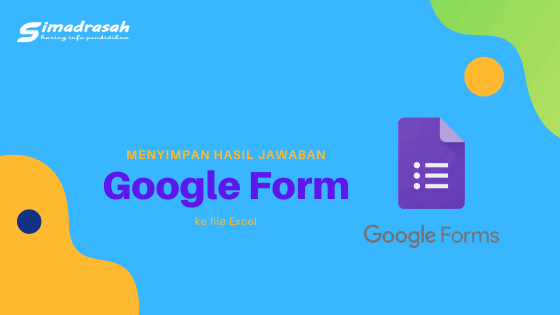

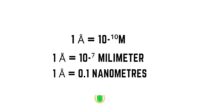
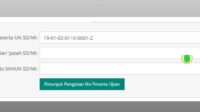

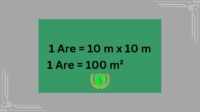

makasih banyak ilmunya. saya ke website lain malah belibet bgt caranya 🙂
Sama – sama, Senang bisa membantu. 🙂
Sangat bermafaat dan cerdas . Laun guru lain pula cara mengajarnya. Yang ini selangkah lebih maju. Salut!!
Semoga membantu
Saya jarang buka2 internet dan lain2. Karena anak saya sekolahnya daring.
Mau nggak mau ikut belajar pakai HP
Ini saya akui apalagi kadang nggak bisa nunggui anak saya belajar. Nama anak saya si Hakim Spiderman Ganteng. Kadang saya nggak bisa nungguin anak saya daring, karena ada kerjaan di luar kota. Untung istri saya telaten dan sabar. Sayang selalu buat spider dan si BH-O . Semoga dapat ilmu dari Simadrasah . Terimakasih
Sama – sama , terima kasih